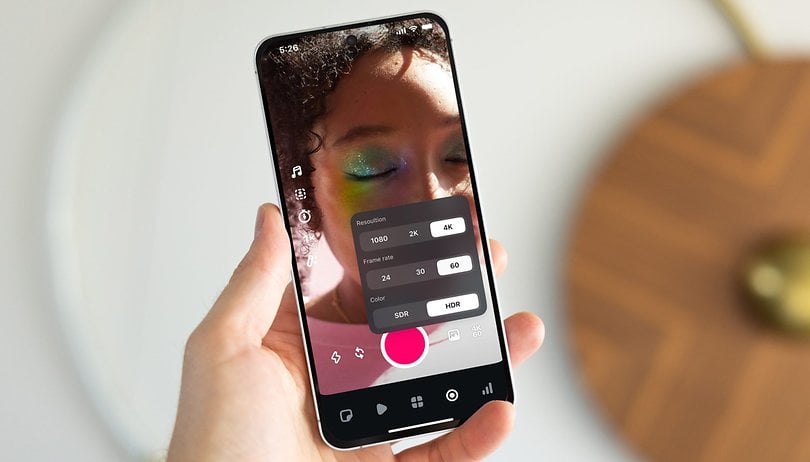A hurkolt videók mindenhol vannak. Mindazonáltal nehéz nem találni valakit, aki szórakoztató és szemet gyönyörködtető videókat oszt meg a közösségi médiában. Ha azt próbálod kitalálni, hogyan készíts saját videóidat, akkor jó helyen jársz.
Ebből a cikkből megtudhatja, hogyan készíthet hurkolt videókat iPhone-ján natív és harmadik féltől származó alkalmazások segítségével.
Videó hurkolása iPhone-on
A videó hurkolásához előfordulhat, hogy beépített médiaalkalmazásokat vagy harmadik féltől származó videószerkesztő alkalmazásokat kell használnia az alkalmazásboltból. Néhány beépített iOS-alkalmazás, például a Fotók alkalmazás, elvégzi a munkát, de erősen korlátozott abban, hogy mit tehetnek a videóiddal.
Hogyan készítsünk egy videót az iPhone-on élő fotók segítségével
Az IOS tartalmaz egy „Live Photo” nevű natív funkciót, amely a Fotók alkalmazásban található. Emiatt nincs szükség telepítésre az Ön részéről.
Az Élő fotó funkció segítségével könnyedén készíthet lenyűgöző hurkolt videókat. Ha videót szeretne hurkolni az alkalmazással, elő kell készítenie az Élő fotót.
A következőképpen készíthet Élő fotót a Fotók alkalmazással:
- Indítsa el a Fotók alkalmazást.

- Keresse meg a videó tárgyelemét, és fókuszálja rá a kamerát.

- Válassza ki, hogy az elülső vagy a hátsó kamerával kíván-e rögzíteni a képernyő jobb alsó sarkában található két ívelt nyíl segítségével.

- Érintse meg az Élő fotó gombot, a koncentrikus gyűrűk a jobb felső sarokban.
.
- Nyomja meg és tartsa lenyomva a Felvétel gombot a jelenet rögzítéséhez. Győződjön meg arról, hogy legalább egy mozgó elem van a jelenetben a jobb hatás érdekében.

Amit fent rögzítettél, az egy kép és egy videó is. Most, hogy van egy videód, a következőképpen készítheted el:
- Nyissa meg a Könyvtárat a Fotók alkalmazás képernyőjének bal alsó sarkában.

- Válasszon ki egy előre felvett élő fotót, amelyet ismételni szeretne.

- Érintse meg a legördülő menüt a tetején, és válassza a Hurok lehetőséget.

- Érintse meg a Megosztás ikont a képernyő bal szélén a videó mentéséhez vagy megosztásához a közösségi médiában.

Hogyan készítsünk hurkolt videókat a Looper segítségével
Looper, amint a neve is sugallja, egy harmadik féltől származó alkalmazás, amely lehetővé teszi, hogy videókat hurkoljon az iPhone készülékével. A videók hurkolásához kövesse az alábbi lépéseket:
- Indítsa el a Looper alkalmazást, és kattintson a plusz gombra a bal alsó sarokban.

- Meg kell jelennie egy felugró ablaknak különböző mappákkal, amelyek jelzik, hol találhatók a fájlok, érintse meg a Camera Roll elemet, hogy átirányítsa az összes videójához és képéhez.

- Válassza ki azt a videót, amelyet ismételni szeretne. A képernyő alján érintse meg a Kiválasztás elemet a videó Looper alkalmazásban való megnyitásához.

- A Looper jobb alsó sarkában kattintson a két piros nyílra.
- Ennek meg kell nyitnia egy új widgetet a hurkolt videó előbeállításaival, és húzza a fehér kört a jobb szélre, hogy a videót a végtelenségig hurkolja.
- Kattints a piros vonal végén lévő pipára a módosítások alkalmazásához a videódra.
- Koppintson a Letöltés ikonra a videó galériába való exportálásához

- Válassza ki a megfelelő fekvő módot a videóhoz, attól függően, hogy függőlegesen vagy vízszintesen rögzítette.
A folyamat végén egy sikerüzenetet kell látnia. Ha meg szeretné tekinteni az újonnan hurkolt videót, nyissa meg a Fotók alkalmazást.
A piacon lévő számos alkalmazás nem teszi lehetővé hangos hurokvideók rögzítését. Ezenkívül előfordulhat, hogy fizetnie kell a szolgáltatás használatáért. De Looper más. Az alkalmazás lehetővé teszi, hogy ingyenesen hurkoljon hangot tartalmazó videókat.
Mint minden videószerkesztőnek, a Loopernek is vannak árnyoldalai. Íme a legbosszantóbb:
- A kameratekercsen a videók a legrégebbitől a legújabbig vannak rendezve. Következésképpen, ha a videó új, és sok videó és kép van a tekercsben, előfordulhat, hogy a végtelenségig a gomb felé görgeti magát.
Videók hurkolása iPhone-on az iMovie Video Editor segítségével
iMovie egy népszerű videószerkesztő a videók lejátszásához az iPhone-on. Csakúgy, mint a Looper, az alkalmazás minimalista, de elvégzi a munkát.
A következőképpen lehet videókat hurkolni az iMovie segítségével:
- Indítsa el az iMovie alkalmazást.

- Ha még nem használja az alkalmazást, egy üdvözlő képernyőt kell látnia az alapvető információkkal. A folytatáshoz kattintson a Folytatás gombra.
- Indítson el egy új projektet.

- Ennek a galériába kell irányítania, válassza a Videó lehetőséget.

- Válassza ki azt a videót, amelyet ismételni szeretne, és kattintson a Film létrehozása gombra a folytatáshoz.

- Most látnia kell a videót az idővonalon, koppintson rá, és válassza a Másolás lehetőséget.

- Ne feledd, hogy a videód teljes időtartama megnőtt. Ez azt jelenti, hogy a videódat sikeresen hurkolták.
- Érintse meg a Másolás elemet annyiszor, ahányszor csak akarja, hogy elérje a kívánt számú hurkot a videóban.
A videó ismétlése után érdemes lehet elmenteni az eszközére, vagy megosztani másokkal. A következőképpen teheti meg:
- Kattintson a Kész gombra a jobb felső sarokban.

- Érintse meg a Megosztás gombot a képernyő alján.

- Meg kell jelennie egy modálisnak, amely tartalmazza a videó összes megosztási opcióját. Itt oszthatod meg videódat másokkal. Ha csak a helyi tárolófájlt szeretné menteni, lépjen tovább, és érintse meg a Videó mentése lehetőséget.

- Hagyjon egy kis időt a videó exportálásának befejezésére.

Most már tudja, hogyan lehet videót hurkolni az iMovie segítségével.
A frissen hurkolt videó megtekintéséhez nyissa meg a Fotók alkalmazást. Bár az iMovie alkalmazás nem különösebben részletes a funkciókat illetően, kiváló munkát végez a videó hurkolásakor. Ráadásul az alkalmazás ingyenes.
Videók hurkolása iPhone-on a Boomerang segítségével
Bumeráng egy másik ingyenes alkalmazás, amellyel hurkolt videókat rögzíthet.
A következőképpen használhatja a Boomerangot videók lejátszására iPhone-on:
- Indítsa el a Boomerang alkalmazást.

- Az üdvözlő képernyőn érintse meg az Első lépések elemet, majd érintse meg az OK gombot, amikor a Boomerang hozzáférést kér a kamerához.

- Folytassa, és állítsa be a többi engedélyt a fenti lépés szerint.

- Folytassa az első hurkolt videó rögzítésével.

- Válassza ki, hogy a szelfit vagy a hátsó kamerát szeretné használni.

- Folytassa és fókuszálja a tárgy videót a rögzítési képernyőre.

- Koppintson a Mentés gombra a jobb felső sarokban, hogy mentse a videót a galériába.

- Hasonlóképpen, megérintheti a gombnál lévő alkalmazásokat, hogy megoszthassa videóját a közösségi médiában.

GYIK
Tudsz videókat hurkolni iPhone-on a YouTube használatával?
Igen, használhatod Youtube ideiglenes megoldásként a videók hurkolására.
A következőképpen kell eljárni:
1. Töltse fel azt a videót, amelyet ismételni szeretne, és állítsa be privátként.
2. Játssza le a videót.
3. Érintse meg a Loop ikont a videó alján, hogy elérje a hurokeffektust.
Élvezze a hurkolt videó nyújtotta elégedettséget
A videó lejátszása iPhone-on nem nehéz. Egyes alkalmazások, például a Looper, segítenek a munka elvégzésében. Ezenkívül a natív médiaalkalmazások hurkolási funkciókat is biztosíthatnak a videókhoz, de ezek korlátozottak.
Milyen programokat használtál a videók hurkolására az iPhone-on? Milyen volt a tapasztalat? Tudassa velünk az alábbi megjegyzések részben.